Jos käytät Linux -tietokonetta, jolla on vaikea aikakun pelaat Pandora-radiota, olet kiinnostunut tietämään, että ratkaisu on olemassa. Esittelyssä Pithos. Se on Pandora Internet Radio -asiakas Linuxille. Se on suunniteltu erittäin kevyeksi ja käyttämään huomattavasti vähemmän resursseja verrattuna web-versioon. Ohjelman avulla voit kuunnella Pandoraa Linuxissa ja se on saatavana Ubuntulle, Fedoralle, Arch Linuxille ja muille Flatpakin yleisen pakkausmuodon kautta.
SPOILER-HÄLYTYS: Vieritä alas ja katso video-opas tämän artikkelin lopussa.
Ubuntu-ohjeet
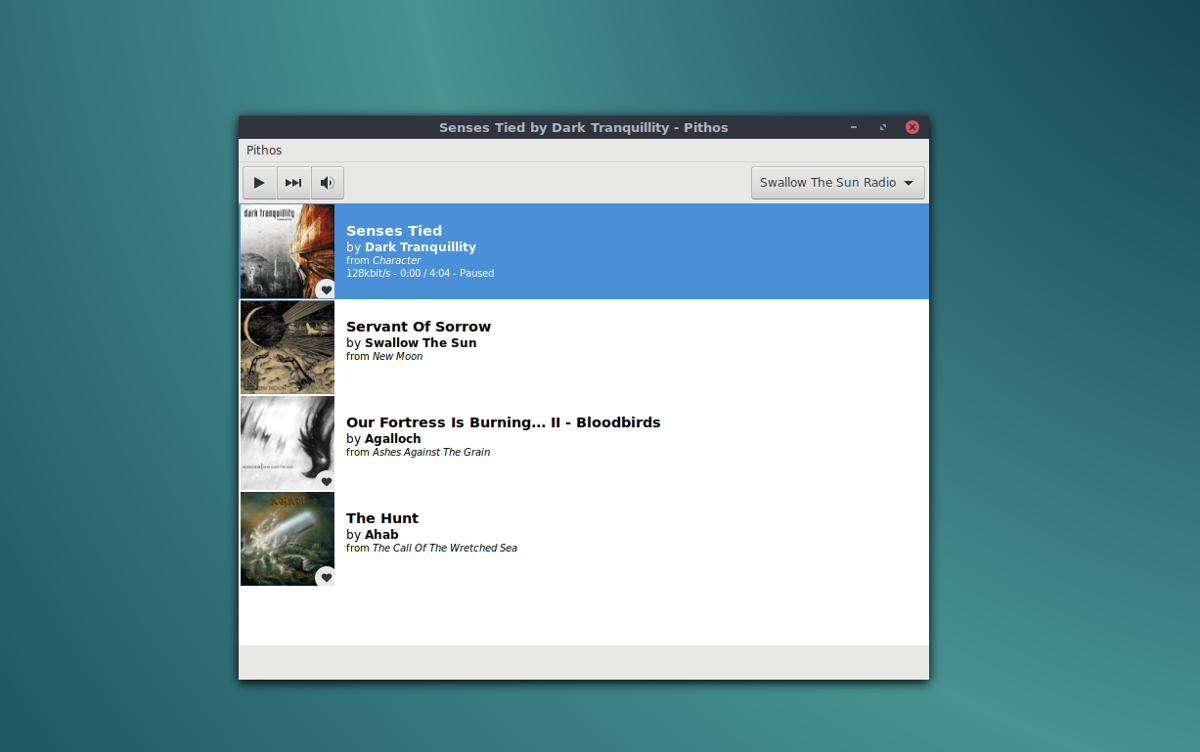
Ubuntun käyttäjät etsivät alkuperäistä Pandora-radiotaLinux-työpöydän kokemuksella on mahdollisuus asentaa Pithos-työkalu PPA-arkiston kautta. Oikean ohjelmistovarasto on erinomainen tapa asentaa ohjelmisto, koska käyttäjät voivat luottaa uusimpiin päivityksiin suoraan kehittäjiltä.
Lisää Pithos PPA järjestelmään avaamalla pääteikkuna ja kirjoita komento alla.
sudo add-apt-repository ppa:pithos/ppa
Kun PPA on aktiivinen, sinun on päivitettävä Ubuntun ohjelmistolähteet muutosten huomioon ottamiseksi.
sudo apt update
Kun ohjelmistolähteet ovat ajan tasalla, voit asentaa ohjelmiston.
sudo apt install pithos
Etkö halua asentaa päätelaitteen kautta? Kun olet lisännyt PPA: n ja suorittanut päivityksen, avaa Ubuntu-ohjelmistokeskus, etsi ”pithos”, napsauta asennuspainiketta ja kirjoita salasana.
Poista Pithos-työkalu seuraavilla tavoilla:
sudo apt remove pithos
Voit vaihtoehtoisesti avata Ubuntu-ohjelmiston, etsiä ”pithos” ja poistaa sen napsauttamalla “Poista” -painiketta.
Arch Linux -ohjeet
Virallista dokumentaatiota ei ole annettukäyttäjät tietävät tämän Pithos-lataussivulta, mutta osoittautuu, että Pithos Pandora Internet Radio -asiakkaan uusin versio on mahdollista ladata Arch User Repositoryn kautta. Saadaksesi se, avaa päätelaite ja asenna “git” -paketti Pacman-paketinhallinnan avulla. Tämä paketti on tärkeä vuorovaikutuksessa AUR: n kanssa.
sudo pacman -S git
Saatuaan “git” -paketin voit tarttua siihen Pithos-paketin viimeisimpään rakennukseen AUR: n avulla.
git clone https://aur.archlinux.org/pithos.git
Nyt kun sinulla on uusin versio koodista, voit käyttää CD -komento Pithos-pakettihakemistoon.
cd pithos
Suorita tämän kansion sisällä makepkg komento Arch-paketin luomiseksi. Muista sisällyttää -si lippu kuitenkin, koska se sammuu automaattisesti jaasenna kaikki tarvittavat riippuvuustiedostot. Suurimmaksi osaksi Pacmanin pitäisi löytää heistä mitään ongelmaa. Jos jostakin puuttuu jostain syystä, katso Pithos AUR -sivua ja asenna ne manuaalisesti.
makepkg -si
Poista Pithos-asiakasohjelma milloin tahansa kautta Pacman -R.
sudo pacman -R pithos
Fedoran ohjeet
Jos olet Fedora-käyttäjä, voit napataPithos Pandora Radio -asiakas on melko helppoa, koska kehittäjillä on virallinen RPM saatavana RPM Fusion -sovelluksen kautta. Ota RPM Fusion käyttöön ottamalla seuraavat komennot. Muista vaihtaa X nykyiseen Fedoran versioon.
sudo dnf install https://download1.rpmfusion.org/free/fedora/rpmfusion-free-release-X.noarch.rpm -y sudo dnf install https://download1.rpmfusion.org/nonfree/fedora/rpmfusion-nonfree-release-X.noarch.rpm -y
Jos nämä komennot toimivat oikein, RPM Fusion on aktiivinen Fedoralla. Nyt on jäljellä vain ohjelman asentaminen DNF paketti työkalu.
sudo dnf install pithos
Ohjelmiston asentaminen RPM Fusion -sovelluksen avulla ladattavan RPM-tiedoston sijasta on erinomaista, koska se varmistaa, että Fedoran käyttäjät saavat aina uusimmat päivitykset. Haluatko poistaa Pithos Fedora-tietokoneeltasi? Juosta:
sudo dnf remove pithos
Flatpak-ohjeet
Sen lisäksi Ubuntu, Arch Linux ja Fedoraeivät ole muita alkuperäisiä tapoja asentaa Pithos (ellet lataa lähdekoodia ja käännä sitä). Onneksi kehittäjät antavat Pithos Pandora Radio -asiakkaan asennettavaksi Flathubiin Flatpak-tiedostona. Asentaaksesi tämäntyyppisiä ohjelmistoja, sinun on otettava Flatpak käyttöön Linux-jakelussa. Noudata Flatpakin asennusta ja käyttöä seuraavan oppaan mukaan! Asenna Pithos kirjoittamalla alla olevat komennot.
sudo flatpak remote-add flathub https://flathub.org/repo/flathub.flatpakrepo sudo flatpak install flathub io.github.Pithos
Pithos-sovellusten pitäisi näkyä automaattisesti sovelluksen käynnistysohjelman media- tai ääni- ja video-alueella. Jos sitä ei ole, kirjaudu ulos ja kirjaudu sitten takaisin sisään.
Onko Pithos Flatpak poistettava? Tehdä:
sudo flatpak uninstall io.github.Pithos
Pithoksen käyttäminen
Kun käynnistät Pithos-sovelluksen, sinulta kysytäänkirjautuaksesi sisään Pandora-tiliisi. Heti kun olet kirjautunut sisään, musiikki alkaa soittaa ”Pika miksausten” kautta. Vaihtaaksesi asemaa napsauta “Pithos” ja sitten “Stationit”.
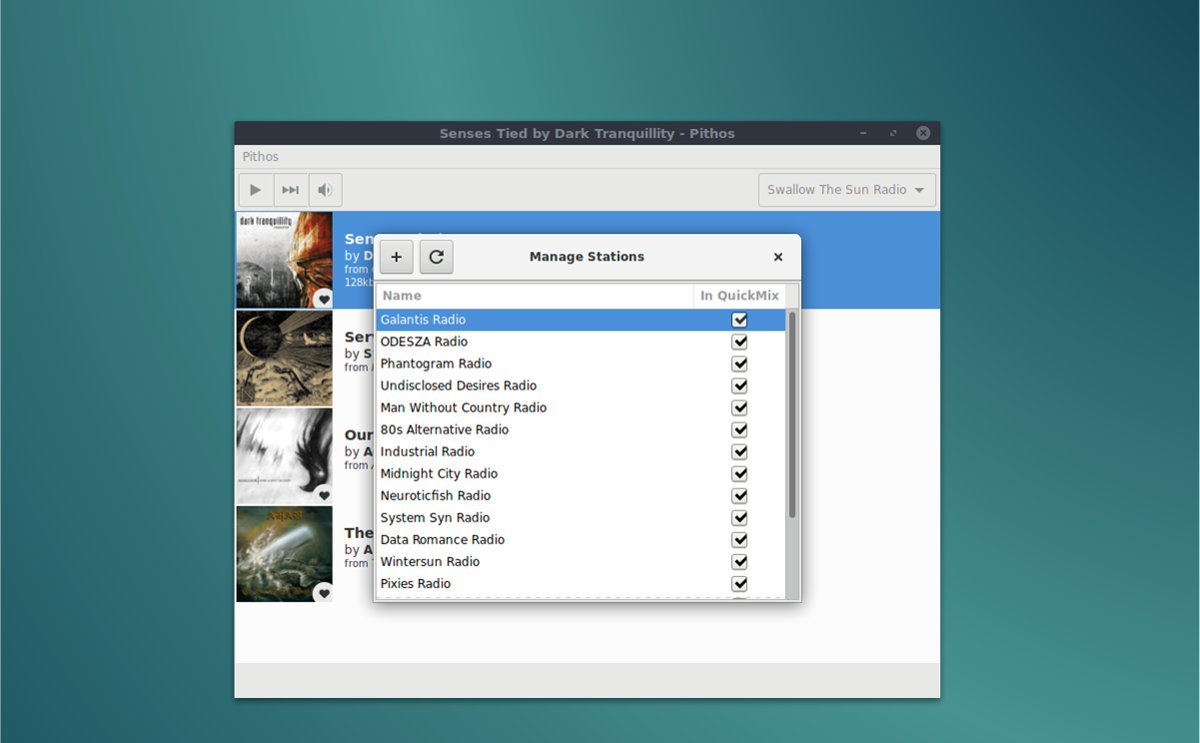
Luo uusi kuunneltava asema napsauttamalla +merkki. Etsi soitettava artisti, kappale tai albumi ja napsauta “Lisää”. Voit myös lisätä uusia asemia napsauttamalla nykyisen soittoaseman vieressä olevaa nuolta.
LastFM-lokitiedot
Jos rakastat Pandoraa, mutta sinulla on Lastfm-tili,tiedät mielelläsi, että Pithos tukee Last.fm-scrobblea. Ota se käyttöön napsauttamalla “Pithos” ja sitten “Preferences”. Valitse preferences-ikkunassa “Plugins” -vaihtoehto ja vieritä kaikki alaspäin “lastfm” -kohtaan. Ota se käyttöön napsauttamalla liukusäädintä.
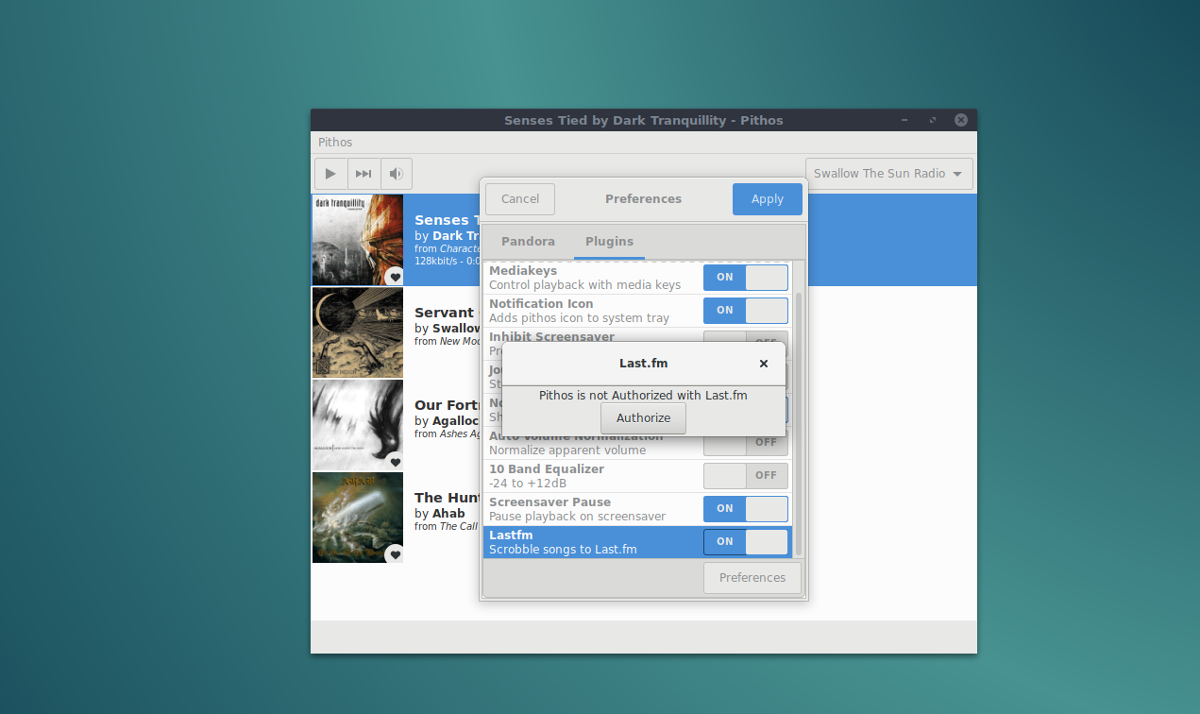
Kun napsautat “päällä” -painiketta, näet viestin, että “Pithosilla ei ole valtuutusta Lastfm: llä”. Napsauta “valtuuta” -painiketta yhdistääksesi sovellus Last.fm-tiliisi.
Muut laajennukset
Pithos-sovelluksessa on paljon lisäosia, jotka voitparantaa Pandoran kuuntelukokemustasi. Voit käyttää mitä tahansa plugineja napsauttamalla asetusten “Plugins” -välilehteä. Saatavilla oleviin laajennuksiin kuuluu kyky "estää näytönsäästäjää", "Lokitietojen kirjaaminen", "Automaattinen äänenvoimakkuuden normalisointi", erittäin mukava taajuuskorjain ja paljon muuta.

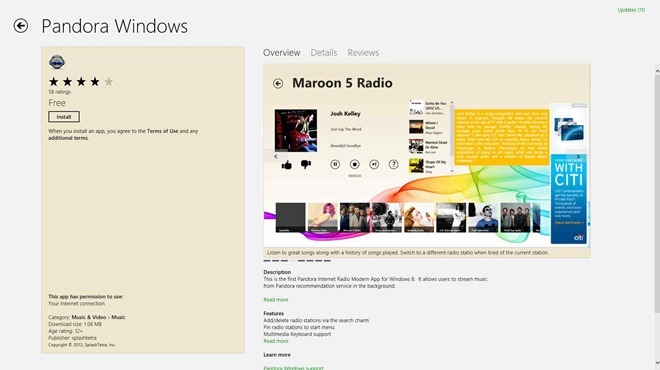











Kommentit